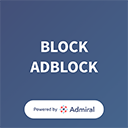Fino a poco tempo fa era possibile attivare Windows & Office tramite WOW21, l’attivatore presente sul sito IlWebMaster21.
Sfortunatamente, il sito è stato chiuso (non conosciamo bene i motivi) e di conseguenza il supporto a tale software è stato disattivato.
E ora come facciamo?
Non preoccuparti, con la nostra guida riuscirai nuovamente ad attivare il tuo Windows in pochi e semplici passaggi.
Bene, cominciamo!
Premessa: ricordiamo a tutti che l’utilizzo di determinati programmi per poter attivare o forza licenze su software è una pratica illegale, perciò non saremo responsabili dell’uso che ne farete!
Il nostro attivatore di oggi si chiama Microsoft Activation Scripts (MAS).
Puoi scaricarlo gratuitamente qui.
Una volta scaricato, procediamo a scompattare l’archivio in una cartella a nostro piacere.
Successivamente, andremo ad eseguire come amministratore il file MAS_AIO.cmd, contenuto all’interno della cartella MAS -> All-In-One-Version
L’estensione .cmd sta ad indicare una estensione che andrà ad aprire la Powershell di Windows.
Ecco la schermata che avremo una volta avviato il file.

Digitiamo quindi il numero 3 sulla nostra tastiera (Online KMS Windows/Office). Otterremo la seguente schermata:

Come possiamo dedurre, con il tasto 1 andremo ad attivare esclusivamente Windows, col tasto 2 solo Office mentre col tasto 3 entrambi.
In pochi secondi, se comparirà la scritta “Product Activation Successful“, avrete i vostri Windows & Office attivati!

NB: Se desiderate attivare Microsoft Office, dovrete prelevare una versione e installarlo prima di procedere all’attivazione tramite MAS.
(A questo link trovate il file immagine di Office 2021).
Per procedere all’installazione di Office dovrete semplicemente eseguire questi passaggi:
1) Scaricare il file che trovi nel link qui sopra
2) Fare click col tasto destro e clicca su “Apri con -> esplora risorse”
3) Recarsi sulla cartella Office e clicca su Setup64 o 32.exe a seconda dell’architettura del tuo sistema operativo.
Speriamo di esservi stati d’aiuto con questa guida!
Buona navigazione e alla prossima!